工欲善其事必先利其器,对于一个Java的新手小白来讲,一个好的工具是能提升学习,开发的效率。这里我们介绍的就是 Java开发工具之一 ~ IDEA
一、IDEA简介
IDEA 全称 IntelliJ IDEA,是java语言开发的集成环境,IntelliJ在业界被公认为最好的java开发工具之一。尤其在智能代码助手、代码自动提示、重构、J2EE支持、Ant、JUnit、CVS整合、代码审查、 创新的GUI设计等方面的功能可以说是超常的。IDEA是 JetBrains 公司的产品,这家公司总部位于捷克共和国的首都布拉格,开发人员以严谨著称的东欧程序员为主。
IDEA官网下载地址 根据不同的操作系统,选择不同系统平台下的IDEA

三、IDEA安装
1.安装前建议
对于新手小白来讲,建议安装之前一定要先安装JDK,并且配置环境变量(JAVA_HOME,path)
JDK下载,安装及配置可参考:Java新手小白入门篇 JDK安装及环境变量配置(超详细)
2.开始安装
以下操作是以 IDEA 2020.1.1 终极版 为例,如安装过程中可能出现些许与各位不同的地方,仅供参考:
1. 找到下载好的安装包并执行,即打开安装向导,在第一个界面点击Next即可:
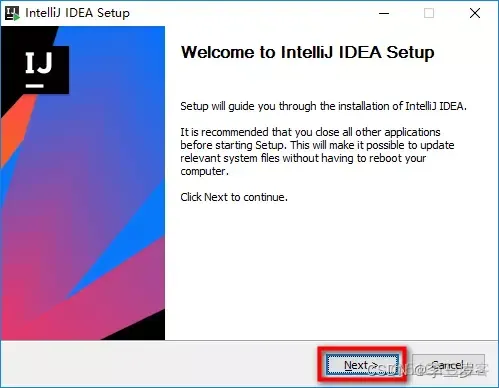
2.在选择安装路径的界面,可以自行确定IntelliJ IDEA的安装目录,并点击Next即可

3.勾选64-bit launcher,并点击Next即可,在安装完成后在桌面创建一个IntelliJ IDEA的快捷方式
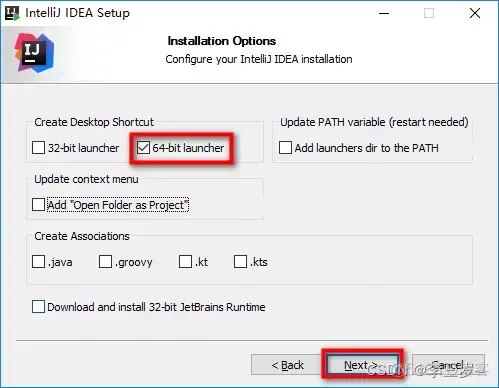
4.保持默认即可,点击Install

5.等待进度条读完,安装完成,点击finish即可;
1)勾选Run IntelliJ IDEA则点击finish后自动运行;
2)如未勾选则在桌面上寻找IntelliJ IDEA x64手动点击运行;
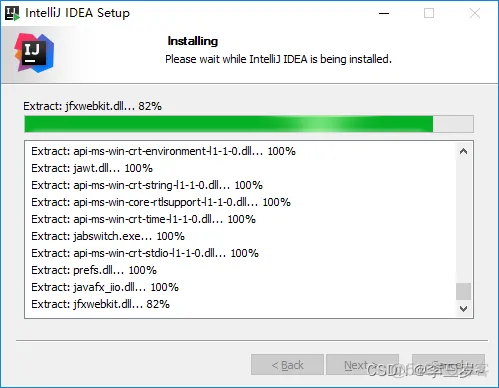
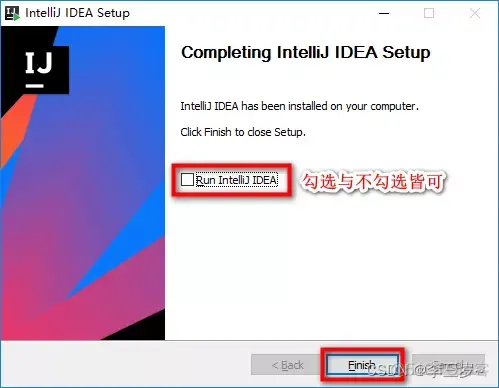
6.第一次运行时,会打开设置界面,首页会进入用户协议界面,勾选并点击continue继续即可

7.点击Don’t Send即可,表示不会给 IntelliJ IDEA 分享数据

8.设置IntelliJ IDEA默认的使用风格,Darcula 暗色/Light 亮色,据喜好自行选择就好,并点击Next:
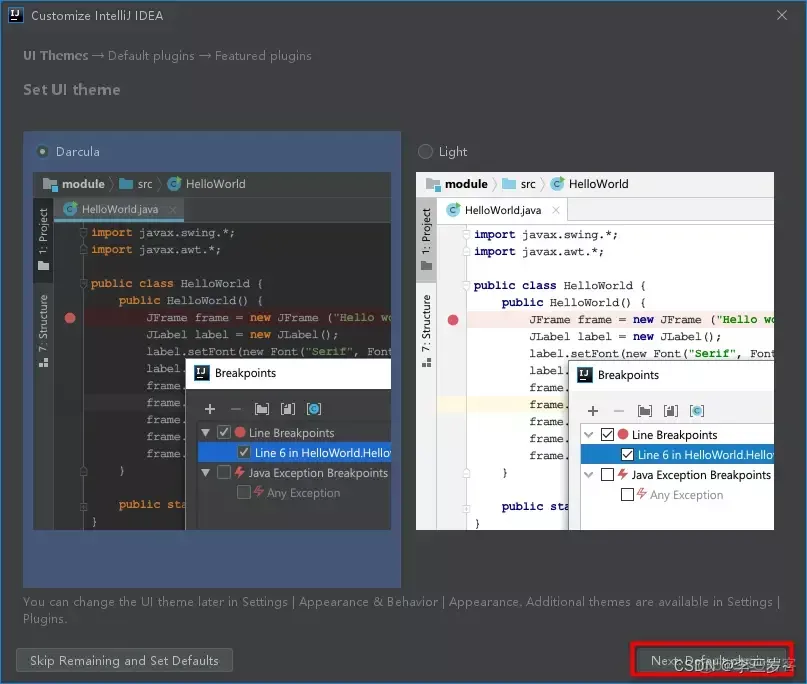
9.IntelliJ IDEA中默认默认安装了一些常用的插件使得开发人员能更加便捷的进行开发,当前页面为默认安装好的插件,直接下一步即可。Customize 为自行定制,Disable All 为禁用所有,不建议进行修改,直接点击Next即可:
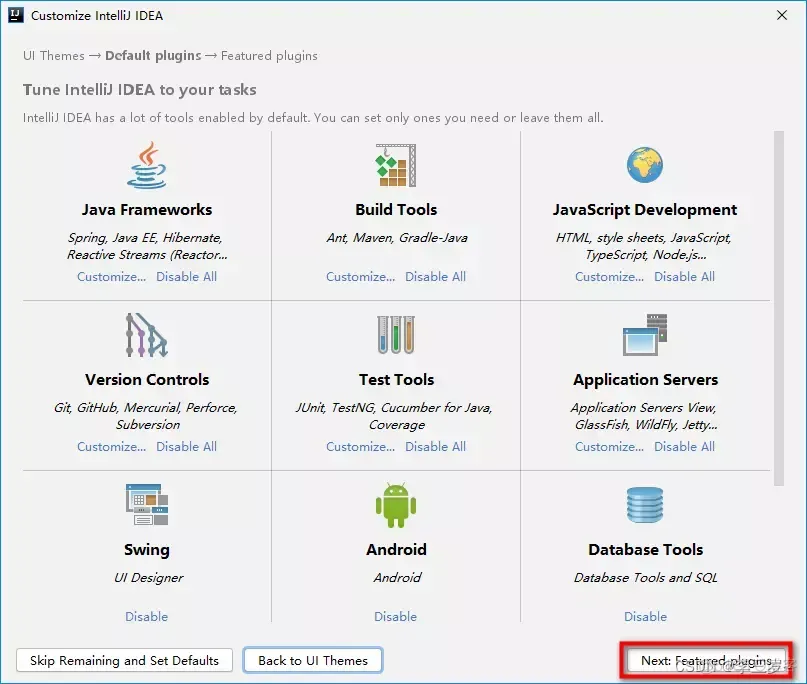
10. IntelliJ IDEA中除了上述插件外还可以安装其他插件,不建议在这个页面安装,如果以后有使用到的地方,我们直接在之后的设置页面安装即可,直接点击Start using IntelliJ IDEA,让我们开始使用IntelliJ IDEA吧:
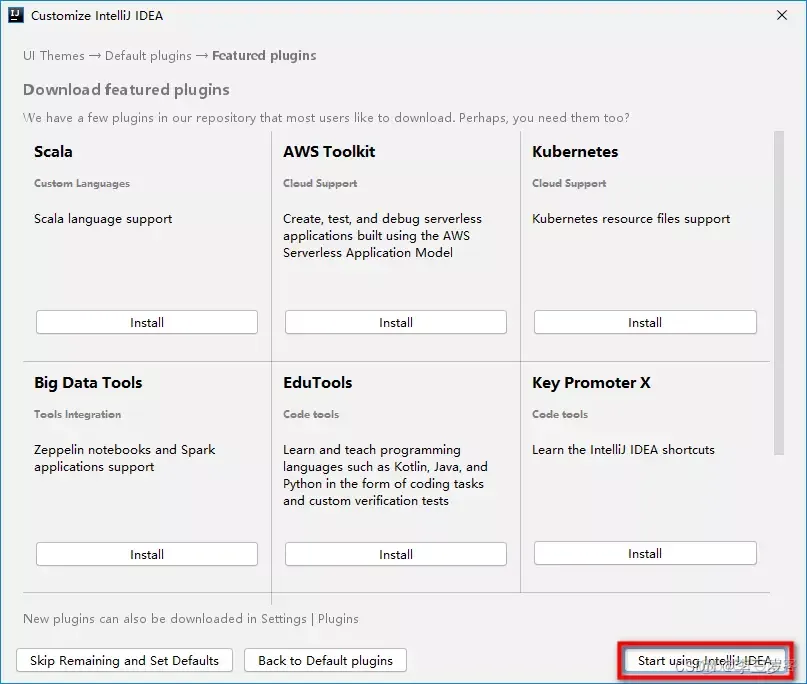
11. 因为我们演示的案例是 IntelliJ IDEA 中 Ultimate 版本即收费版(终极版),如果已经购买,则直接在当前页面输入激活资料即可,如未购买可以选中 Evaluate for free 进入免费试用使用界面,点击Evaluate并开始试用: 当然了这里很多小白又想付费试用了,这里完全完全不建议!!!
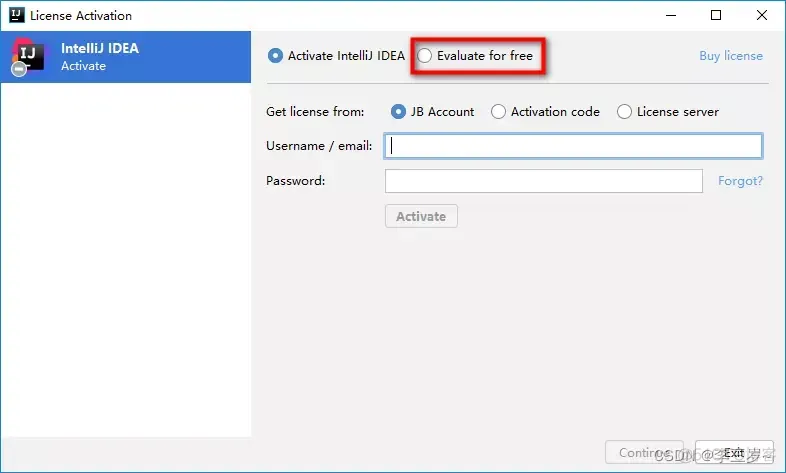
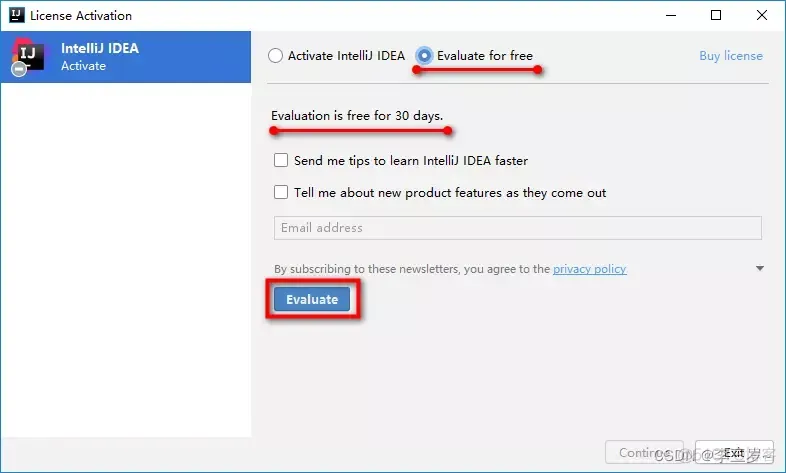
以上我们的安装 IntelliJ IDEA 就已完成
12.打开 IDEA 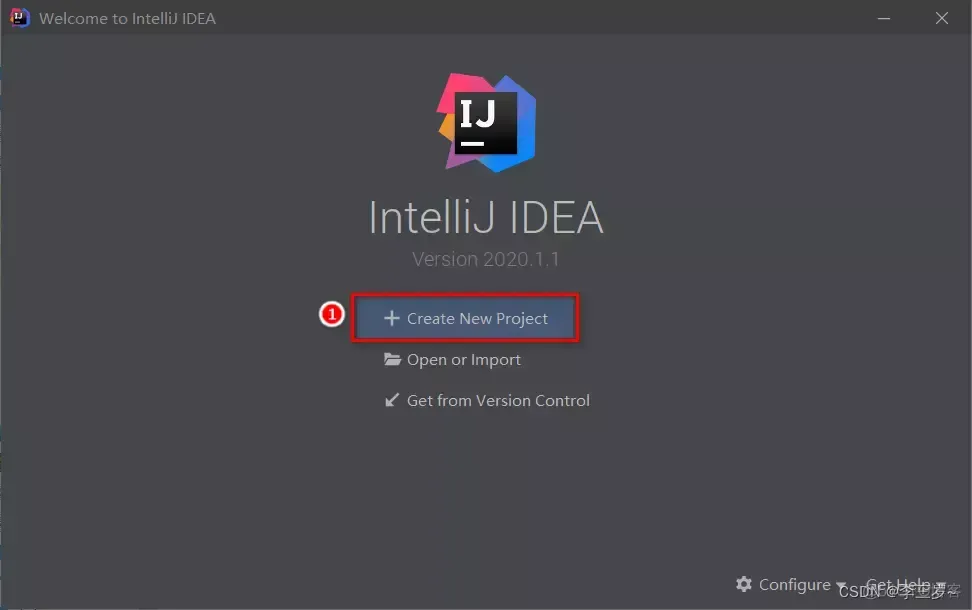
免责声明:本文系网络转载或改编,未找到原创作者,版权归原作者所有。如涉及版权,请联系删